1、外部参考的搜索顺序
当父文件打开时,所有被父文件参考引用的文件也将被加载到内存中,所有的零部件按照其在装配体保存时的压缩状态来进行加载。
SolidWorks按照以下顺序搜索被引用文件:
1)读取内存——如果一个具有与装配体同名的文件已经在内存中打开,SolidWorks将直接使用这个文件。
2)按【工具】/【选项】/【系统选项】/【文件位置】中指定的参考文件路径——添加一个让SolidWorks优先搜索的目录列表,这些路径通常是保存项目的工作服务器上的网络共享位置。
3)最近一次打开文件时的路径——打开父文件时,SolidWorks将在同一路径下搜索参考文件。
4)系统最近打开文件的路径——适用于系统曾在某路径下打开过参考文件的情况。
5)父文件最后保存时参考文件所在的路径——如果父文件被移动,将使用当前的磁盘盘符(如E:)来取代其在最后保存时的盘符(如C:、D:等)。
6)父文件最后保存时参考文件的原始磁盘路径——指保存在父文件中的绝对路径。
7)如果仍没有找到参考文件,SolidWorks将要求用户指定——当SolidWorks按上述6种方式没有找到参考文件时,则会要求用户指定路径。
注:solidworks文件名应该唯一,以避免引用关系的错误。
下面将通过一个装配体实例来演示SolidWorks搜索参考文件的顺序、文件递归搜索、替换参考文件、打包复制文件、更改参考文件等知识点。
2、参考文件搜索实例
实例目录可自定义
步骤1打开装配体
从实例文件所在目录打开装配体【tool vise.sldasm】,单击【文件】/【查找相关文件】,可见所有参考文件和父文件都在同一目录下,D:empTool Holder,如下图所示。单击【关闭】并关闭所有文件。

步骤2打开同名文件再打开装配体
先打开D:empOther下的tool holder.SLDPRT,然后再打开上一步的tool vise.sldasm,弹出已找到同名参考文件的提示,其内部ID与装配体所保存的参考文件ID不同,选择【接受此文件】,弹出重建提示,选择【重建】,出现重建错误提示,新参考文件与原装配体的配合错误,如下图所示。

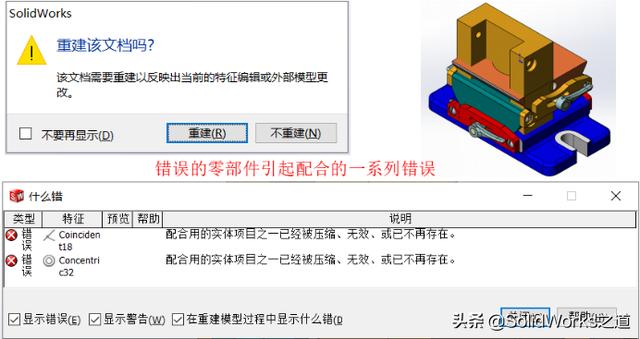
不保存并关闭所有文件。
步骤3指定参考文件路径
创建新文件夹“C:紧固件”,然后单击【工具/【选项】/【系统选项】/【外部参考引用】,勾选【为外部参考引用查找文件位置】;接着在【文件位置】中,选择【参考的文件】,添加路径C:紧固件,单击【确定】,出现路径更改提示,选择【是】,如下图所示。
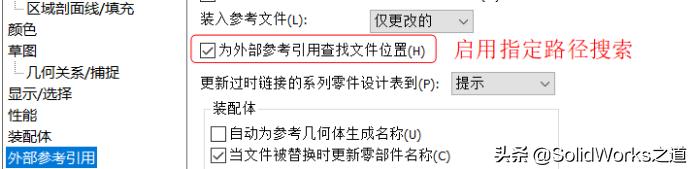
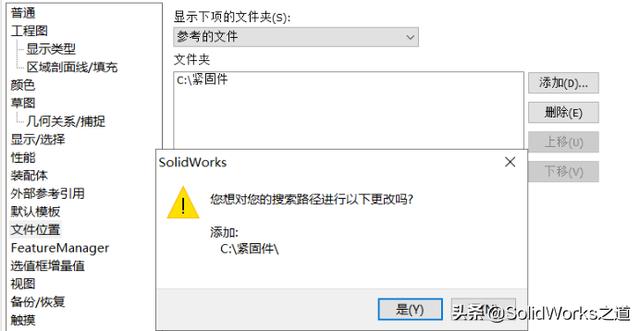
复制“D:empTool Holder”中的cap screw.SLDPRT到“C:紧固件”,然后打开“D:empTool Holder”中的tool vise.sldasm,单击【文件】/【查找相关文件】,可见搜索到了C:紧固件cap screw.SLDPRT,而没有加载原路径Tool Holder中的,如下图所示。单击【关闭】,不保存并关闭所有文件。

步骤4复制文件到新路径
创建新文件夹“C:部分零件”、“C:被移动件”,然后复制一些零部件到“C:部分零件”中,如下图所示。

从“C:部分零件”打开装配体tool vise.sldasm,单击【文件】/【查找相关文件】,系统在三个不同的路径下找到了所有的参考文件,如下图所示。

不保存并关闭所有文件,避免将参考引用更新到新路径。
步骤5定位更名及被移动文件
通过Windows资源管理器直接重命名或移动过的文件,其参考信息并不会更新,当打开父文件时,将会提示参考文件丢失并提示用户手动指定路径。
剪切“D:empTool Holder”中的locking handle.SLDPRT,将其移动到“C:被移动件”中,然后将“D:empTool Holder”中的eccentric.SLDPRT更名为eccentric-1.SLDPRT,文件如下图所示。
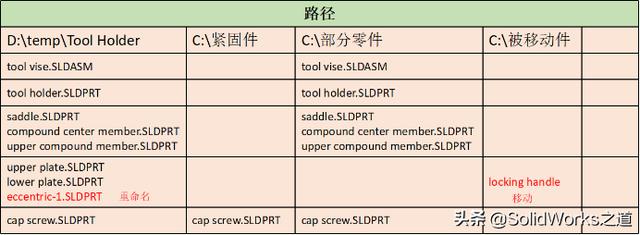
从“C:部分零件”打开装配体tool vise.sldasm,提示eccentric.SLDPRT无法找到,单击【浏览文件】,弹出【打开】对话框,在“D:empTool Holder”中选择eccentric-1.SLDPRT,单击【】打开,如下图所示。
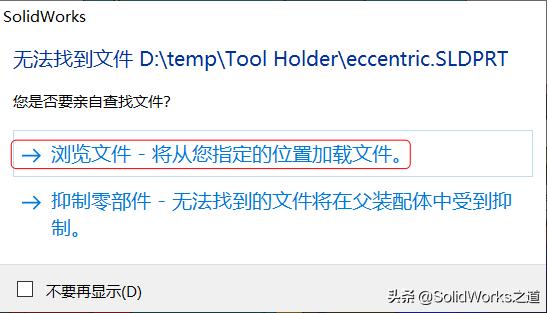
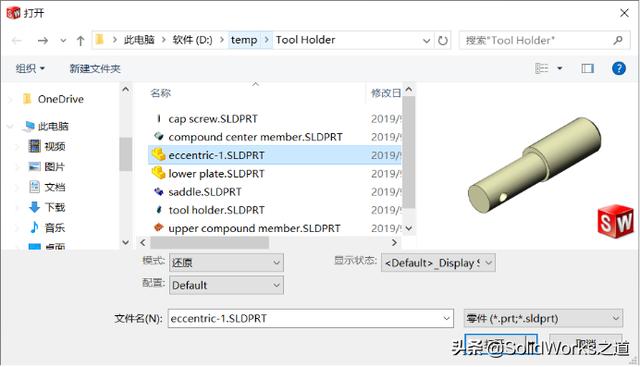
弹出无法打开文件locking handle.SLDPRT的提示,操作同上,选择【浏览文件】,在“C:被移动件”中找到locking handle.SLDPRT并【打开】,如下图所示。
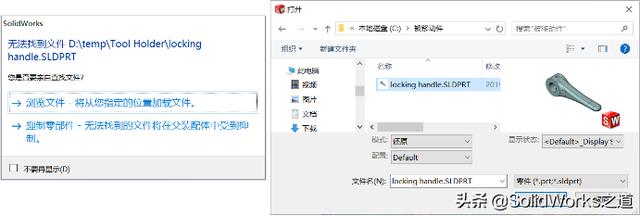
单击【文件】/【查找相关文件】,SolidWorks按照搜索顺序在不同的路径下找到了所有的参考文件,如下图所示。单击【关闭】,保存文件。
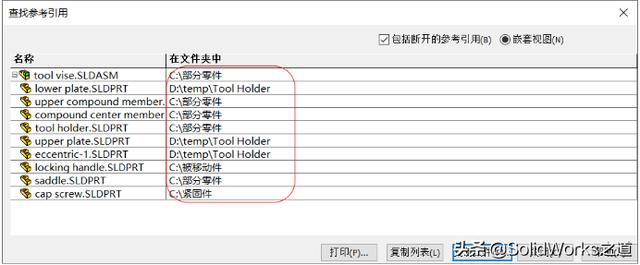
下面对上述的实例过程和SolidWorks的搜索顺序作一个简单的总结:
1、在内存中查找,如果内存中有同名的参考文件则提示是否采用,步骤2中的Tool Holder。
2、按参考文件的指定路径查找到cap screw,停止对其的搜索,。
3、在装配体所在路径下找到四个复制的参考文件。
4、在最近一次打开文件的路径下查找参考文件,最近打开的路径下为父文件路径,所以回到第3步。
5、在装配体最后保存的路径,因为整个过程没有保存过,所有其余的参考文件都在原路径下。
6、在保存的文件所在的路径下,所有文件没有在新路径保存过,所以路径仍为原始路径,无新文件。
7、因为locking handle、eccentric分别被移动和重命名,所以需要手动指定路径。
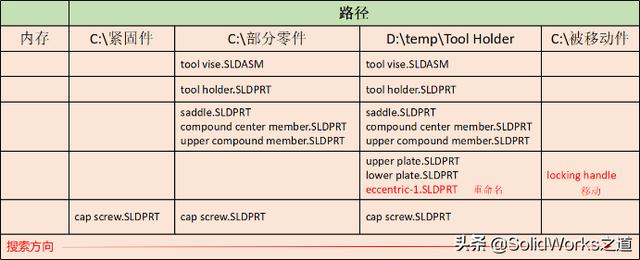
注:整个搜索顺序采用【递归搜索】的方式。
以上述过程中的零件saddle为例,先在内存中搜索无果,然后在参考文件的指定目录“C:紧固件”中仍没有找到,接下来将原始路径“D:empTool Holder”添加到“C:紧固件”后,继续搜索:
C:紧固件Tool Holdersaddle.sldprt
C:紧固件empTool Holdersaddle.sldprt
在上述路径还到没有找到,则提高一级目录进行搜索:
C:Tool Holdersaddle.sldprt
C:empTool Holdersaddle.sldprt
依次搜索到根目录为止,进行入下一搜索顺序。
步骤6复制参考文件
**两种方式:打包——复制文件、更名文件并指定每个文件的保存路径;另存为——功能同打包,不同的是其需要用【参考】来复制、更名和指定文件保存路径。
继续步骤5的【查找相关文件】命令,单击【复制文件】,打开【打包】命令,勾选所有文件,选择【保存到文件夹】,单击【浏览】在C盘根目录下新建名为“转移”的文件夹,单击【确定】,勾选【添加后缀】,输入“转移”,单击【保存】,如下图所示。
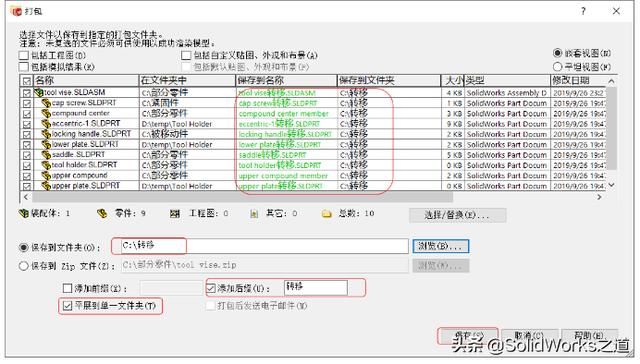
关闭【查找相关文件】命令,单击【文件】/【另存为】,单击【参考】,单击【名称】列选择所有文件,单击【浏览】在C盘根目录下新建名为“转移2”的文件夹,单击【确定】,单击【更多选项】,勾选【添加后缀】,输入“转移2”,单击【应用】,单击【保存所有】,如下图所示。
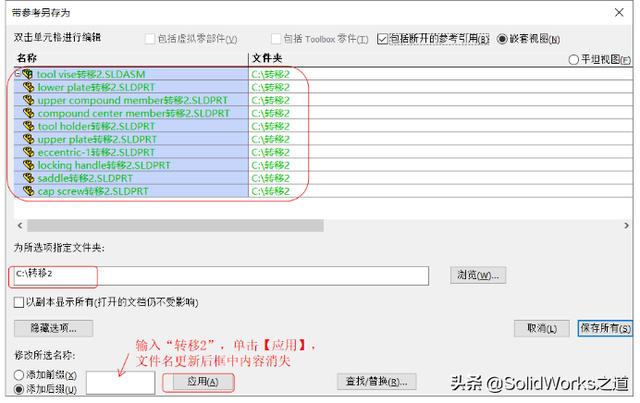
当前文件转换到带“转移2”后缀的文件,原文件自动关闭。
步骤7查看参考文件
将“C:转移”中的tool vise转移.SLDASM也打开,分别执行【查找相关文件】命令,可见各自的参考文件均保存各自的文件夹下,如下图所示。
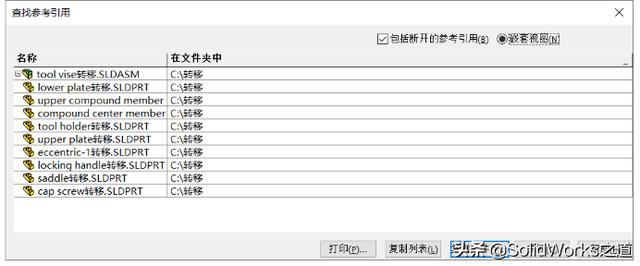
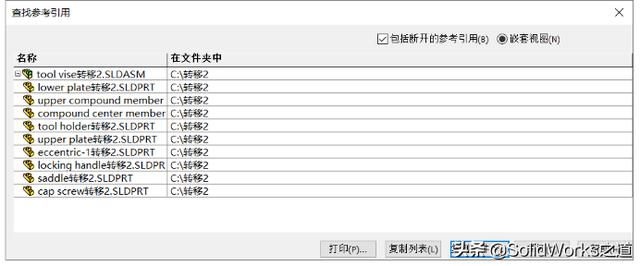
关闭所有文件。
补充:如果需要替换装配体中的零件或子装配体,SolidWorks有五种方法来改变参考文件。这可能会导致配合错误。
1、【文件】/【另存为】——可改变所有父文件中打开的参考文件。未打开的参考文件不受影响。
2、【文件】/【替换】——零部件和子装配体均可替换。
3、【文件】/【打开】/【参考】——重新指定参考文件后,打开时将自动更新为新的参考文件。
4、【文件】/【另存为】/【参考】——参考文件随父文件的保存而保存改变并生成新的参考文件。
5、SolidWorks Explorer——可独立于SolidWorks的文件管理器,在组织管理参考文件方面非常方便快捷。(后续介绍)
实例文件源:s/1Gt4e8K-JKYy6yuUzuEt2uQ
mcwu






 本文详细解析了SolidWorks在打开装配体时对外部参考文件的搜索顺序,包括内存、指定路径、历史路径等多个层次,并通过实例展示了如何处理同名文件、指定参考文件路径、文件移动及重命名等问题。同时,介绍了SolidWorks中替换参考文件的多种方法及其可能产生的影响,强调了文件命名的唯一性和路径管理的重要性。
本文详细解析了SolidWorks在打开装配体时对外部参考文件的搜索顺序,包括内存、指定路径、历史路径等多个层次,并通过实例展示了如何处理同名文件、指定参考文件路径、文件移动及重命名等问题。同时,介绍了SolidWorks中替换参考文件的多种方法及其可能产生的影响,强调了文件命名的唯一性和路径管理的重要性。

















 被折叠的 条评论
为什么被折叠?
被折叠的 条评论
为什么被折叠?








